修复 Windows 10 中的错误代码 541
已发表: 2022-09-17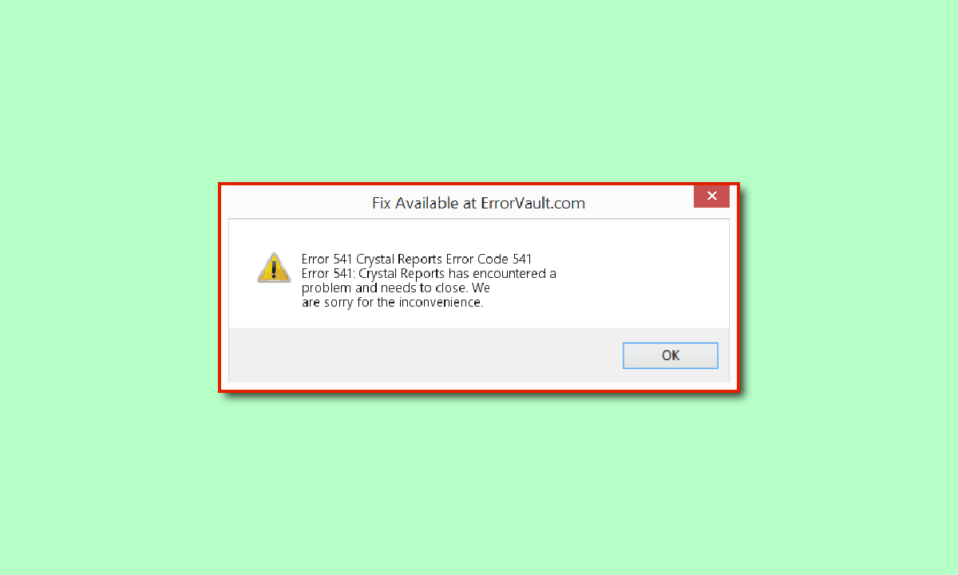
使用数字营销工具使企业成功的好处之一是电子邮件营销。 如果您一直在为 Web 主机或 VPS 主机管理电子邮件服务器,您可能遇到过 STMP 错误 541:邮件被目标域消息拒绝,其中,STMP 代表简单邮件传输协议。 由于软件故障或托管域或应用程序的问题,可能会出现错误代码 541。 这些问题可以轻松解决,您可以轻松恢复将电子邮件发送给收件人。 本文通过介绍修复 541 错误的方法来达到相同的目的。
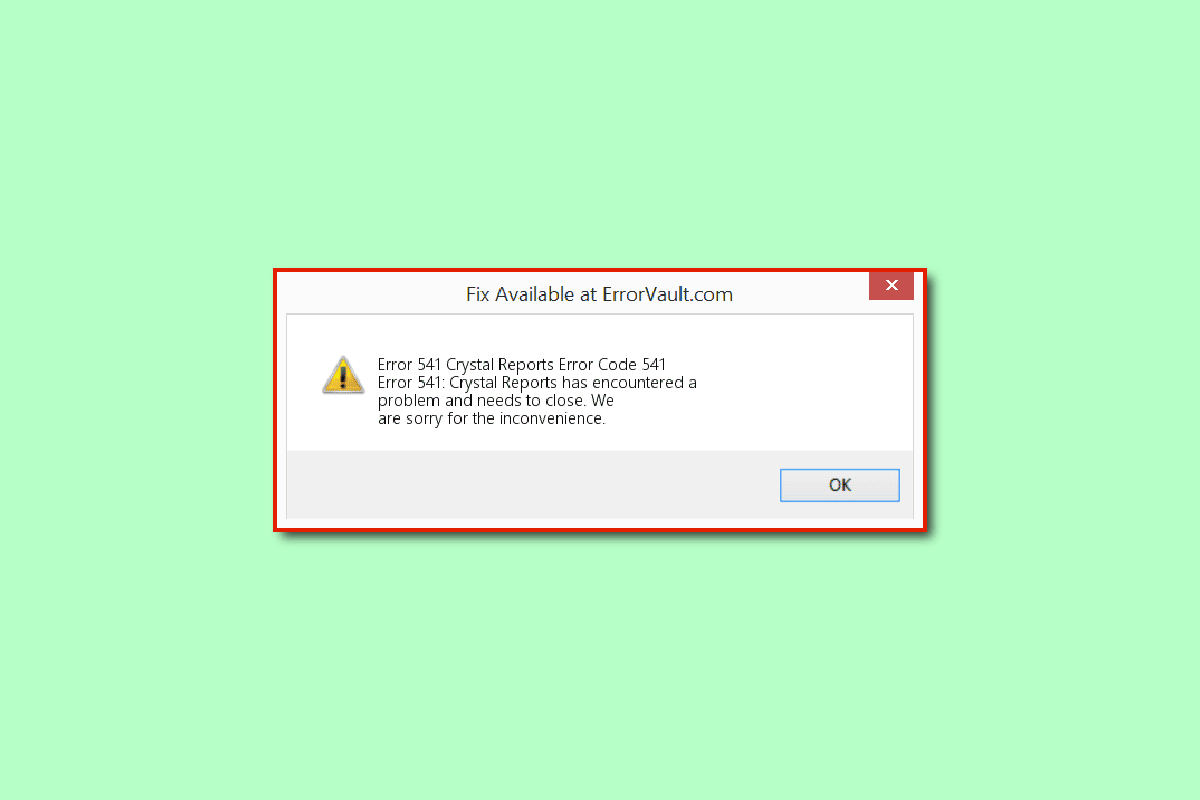
内容
- 如何在 Windows 10 中修复邮件服务器错误代码 541
- 方法一:基本故障排除方法
- 方法 2:在服务器上禁用屏幕保护程序
- 方法 3:更新邮件和日历应用程序
- 方法 4:重置邮件和日历应用
- 方法 5:更新防病毒程序
- 方法 6:重新安装 Microsoft Visual C++ Redistributable Package
- 方法 7:修改 Internet Explorer 设置
- 方法8:修改Excel文件
- 方法 9:联系邮件服务器支持团队
如何在 Windows 10 中修复邮件服务器错误代码 541
本节列出了可能出现错误代码 541 的原因列表。
- 收件人阻止的邮件 - 您发送的邮件可能被收件人阻止或报告为垃圾邮件。
- 垃圾邮件-您发送的批量电子邮件可能包含一些垃圾邮件触发词,并且可能在邮件服务器中包含垃圾邮件。 此外,收件人邮件中的误报垃圾邮件触发可能会导致错误。
- IP 被列入黑名单- 如果邮件服务器的 IP 地址可能由于域服务器的声誉不佳而被列入黑名单。
- 不兼容的后台程序- 如果许多应用程序在后台运行,由于应用程序的干扰,您可能会遇到此问题。
- 内存存储问题- PC 上有限的内存或 RAM 空间可能不允许将邮件发送到收件人。 此外,您的 Gmail 帐户的 Google Drive 上可能没有足够的空间。
- 图形驱动程序中的问题-如果邮件内容涉及大量图形,则图形驱动程序上的小软件故障可能会导致错误。
- 恶意软件文件- 如果您的 PC 上有任何恶意软件或受病毒感染的文件,您可能会遇到此问题。
以下是修复 Windows 10 中邮件服务器 541 错误的所有可能的故障排除方法。
方法一:基本故障排除方法
此基本故障排除部分描述了修复错误代码 541 的简单方法。 您可以使用这些方法修复 PC 上的小故障和软件问题。
1A。 避免使用批量电子邮件列表
错误的最可能原因是服务器准备的批量电子邮件列表。 在这种情况下,您可以避免将电子邮件发送给未知电子邮件或未订阅电子邮件服务的收件人。
1B。 避免使用垃圾邮件触发词
如果邮件中使用了一些垃圾邮件触发词,则可能会出现错误代码。 您可以按照此处给出的基本方法来修复错误。
- 避免在已发送邮件的主题标题中使用感叹号。
- 不要用大写字母写邮件的主题。
- 如果您在邮件中使用图像,请确保在 MS Word 中为它们提供替代文本,然后将其插入邮件中。
1C。 检查 PC 要求
错误代码 541 的可能原因之一可能是您的 PC 上的邮件服务器平台不兼容。 您可以使用此处提供的链接检查 PC 规格并确保您使用的邮件服务器与您的 PC 兼容。
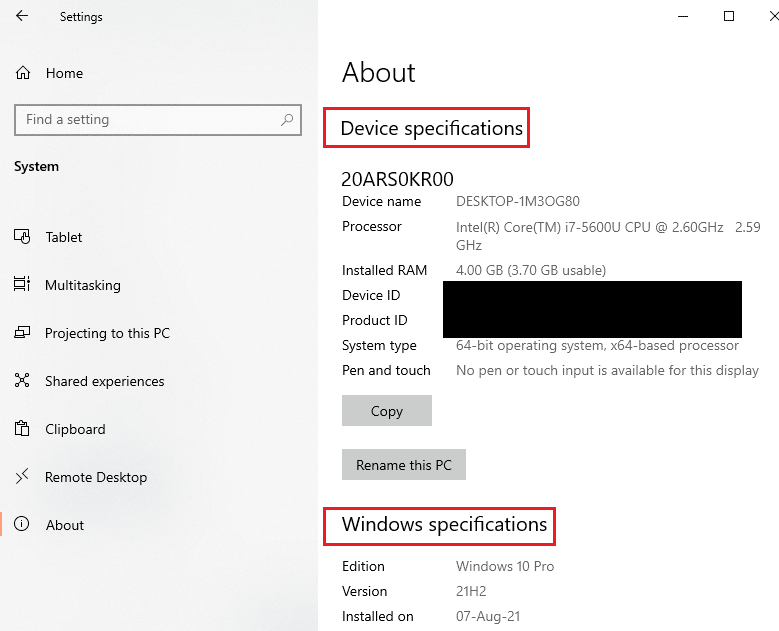
1D。 关闭后台应用程序
如果后台运行着许多应用程序,您可以尝试使用任务管理器应用程序关闭后台应用程序。 按照我们的指南结束 Windows 10 中的任务并修复错误。
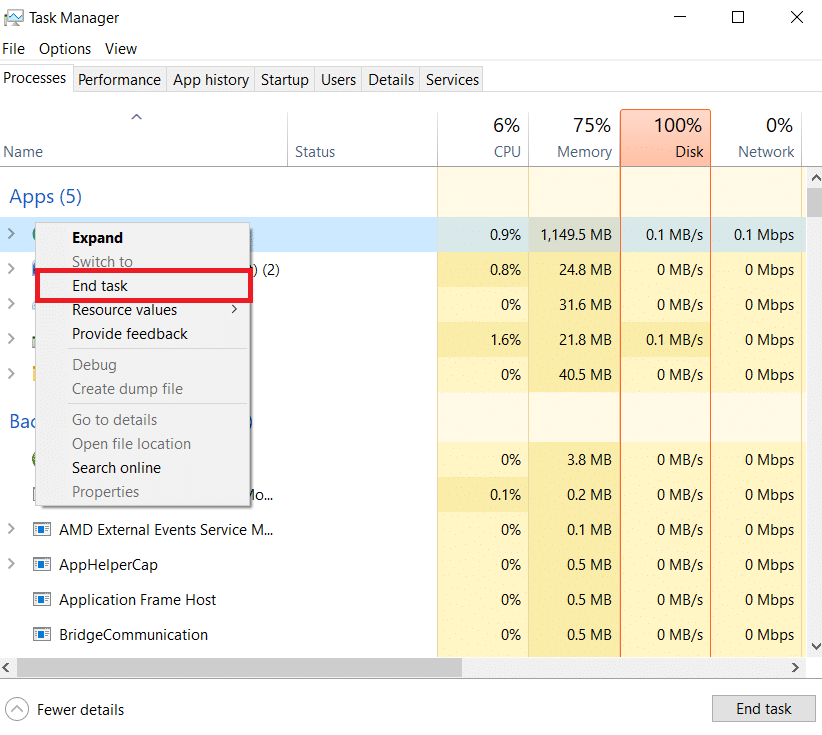
1F。 修复系统文件
如果您的 PC 上有任何恶意软件文件,您可以尝试扫描您的 PC 以查找病毒文件。 阅读我们在 Windows 10 上修复系统文件的指南,在您的 PC 上搜索恶意软件文件并清除这些文件以修复错误。
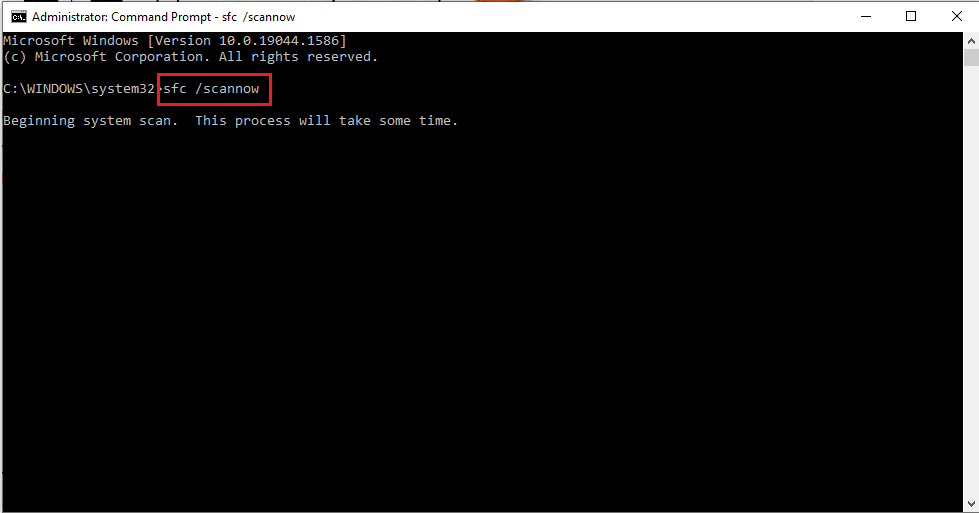
另请阅读:修复 Windows 10 中的系统错误代码 1231
1G。 检查 cPanel 中的电子邮件队列(如果适用)
cPanel 是一个为电子邮件列表和站点管理提供最可靠和最直观的服务器的平台。 如果您使用 cPanel 平台管理电子邮件,您可以使用exim –bpc命令检查电子邮件队列。 这将打印 Exim 邮件队列的大小,如果结果值较高,则表示邮件中有大量垃圾邮件。
1H。 清除存储空间
该错误可能是PC上的文件过多引起的,您可以尝试清除内存空间以修复错误代码。 按照我们文章中列出的方法释放 Windows 10 上的硬盘空间。
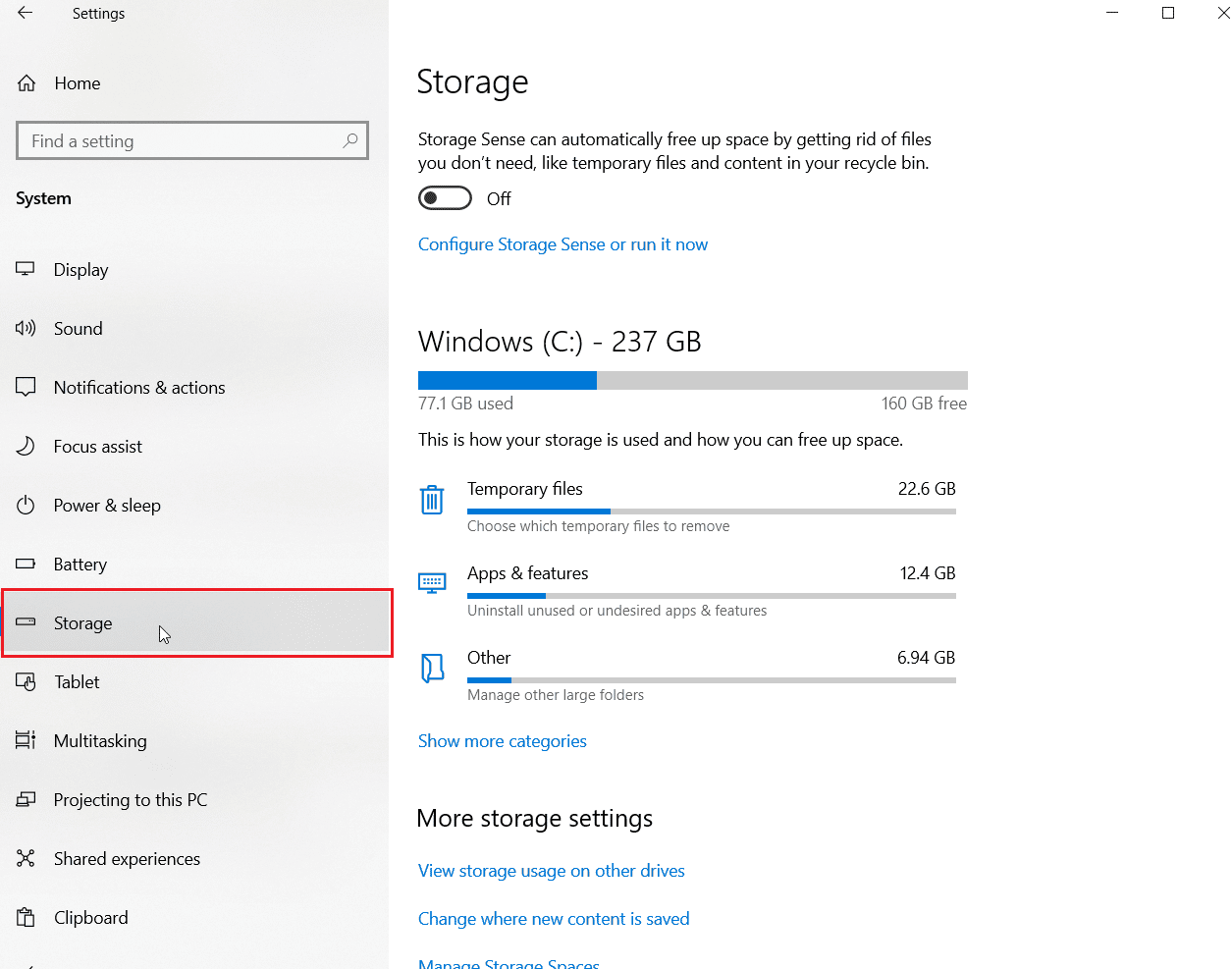
1I。 更新设备驱动程序
如果您尝试发送的邮件中有大量图形或图像,并且您的 PC 上的图形驱动程序已过时,您可能会遇到错误代码 541。 您可以通过阅读我们的指南来尝试更新 Windows 10 上的设备驱动程序。
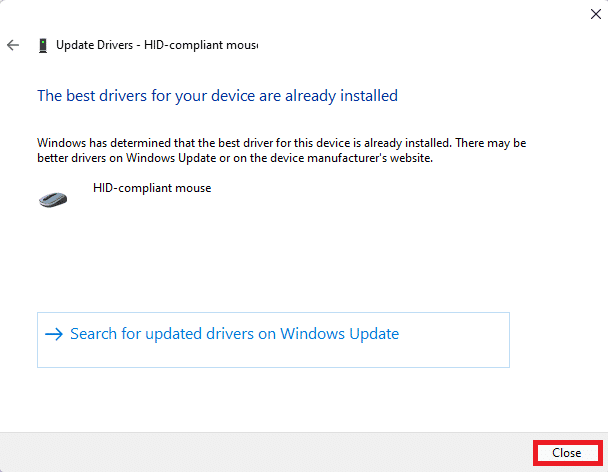
另请阅读:修复 Windows 为您的设备找到驱动程序但遇到错误
1J。 重新安装设备驱动程序
如果您尝试发送的邮件中有大量图形或图像,并且您的 PC 上的图形驱动程序已过时,您可能会遇到错误代码 541。 您可以尝试在 Windows 10 上卸载并重新安装驱动程序。
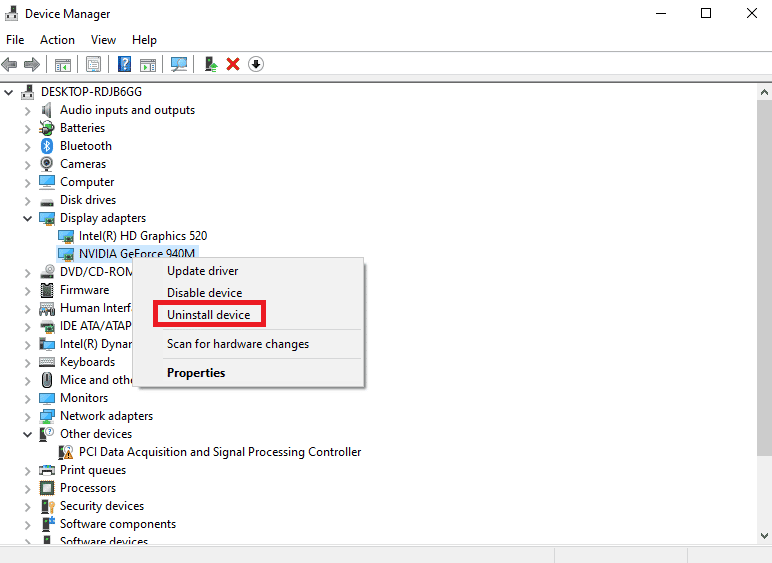
1K。 更新视窗
如果您 PC 上的 Windows 操作系统已过时,您可以尝试将其更新到最新版本以修复错误。 按照我们的指南在您的 PC 上下载并安装最新的 Windows 10 更新。
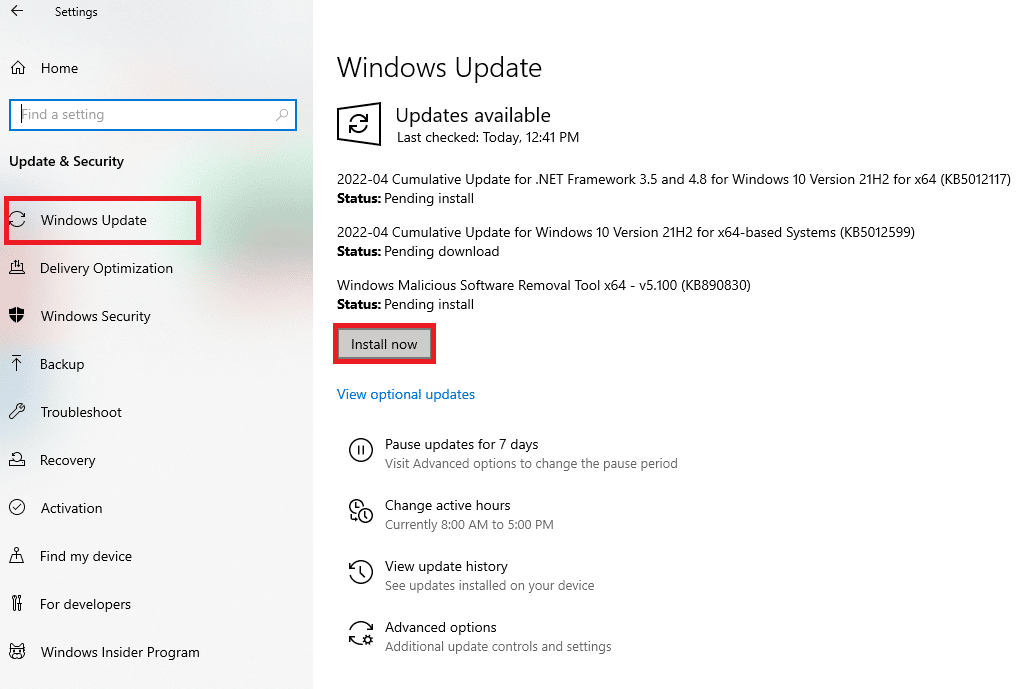
1升。 运行病毒扫描
Microsoft Windows 通过其 Microsoft 安全功能为每个系统提供所需的保护,使其免受新的和不断发展的恶意软件的侵害。 它将自动扫描您的系统以检测并根除任何病毒或恶意软件。 按照我们的指南了解如何在我的计算机上运行病毒扫描?
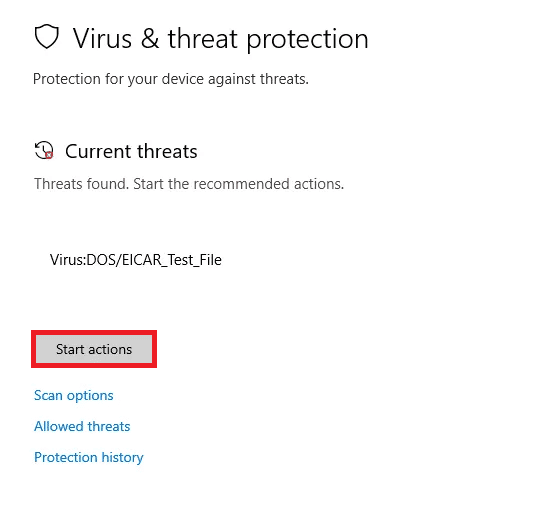
方法 2:在服务器上禁用屏幕保护程序
如果您使用任何屏幕保存作为桌面背景,它可能与您使用的邮件服务器冲突。 您可以禁用它以修复 541 错误。
1. 同时按下Windows + D 键打开桌面。
2. 右键单击空间,然后单击个性化选项。
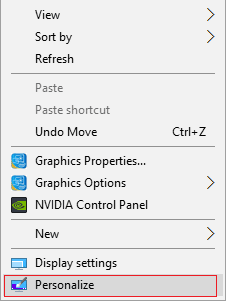
3. 移至左侧窗格中的锁定屏幕选项卡,然后单击屏幕保护程序设置选项。
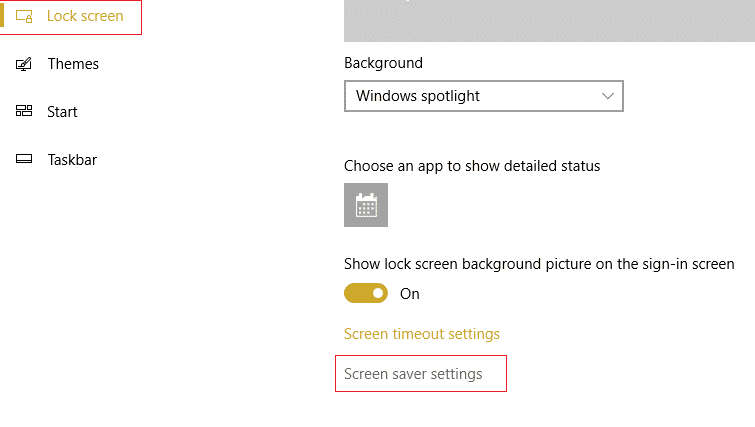
4. 在屏幕保护程序部分的下拉菜单中选择无选项,然后单击应用,然后单击确定按钮。
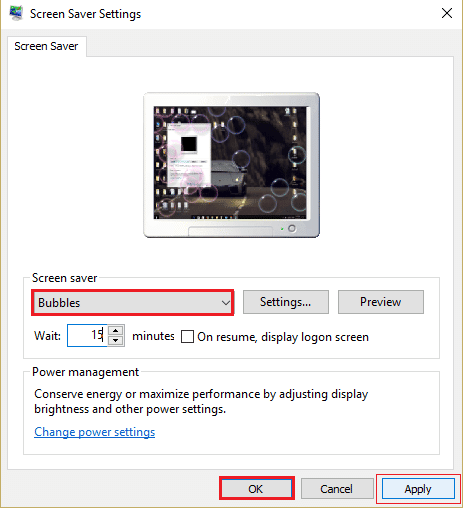
另请阅读:修复 Outlook 应用程序无法在 Windows 10 中打开
方法 3:更新邮件和日历应用程序
Mali and Calendar 应用程序是 Microsoft 用于管理电子邮件的内置应用程序。 如果您的 PC 上的邮件和日历应用程序已过时,您可能会遇到此错误。 您可以尝试使用 Microsoft Store 将应用程序更新到最新版本。 您可以按照此方法中的步骤更新 Outlook 应用程序以及修复错误代码 541。
1. 按Windows 键,键入Microsoft Store ,然后单击打开。
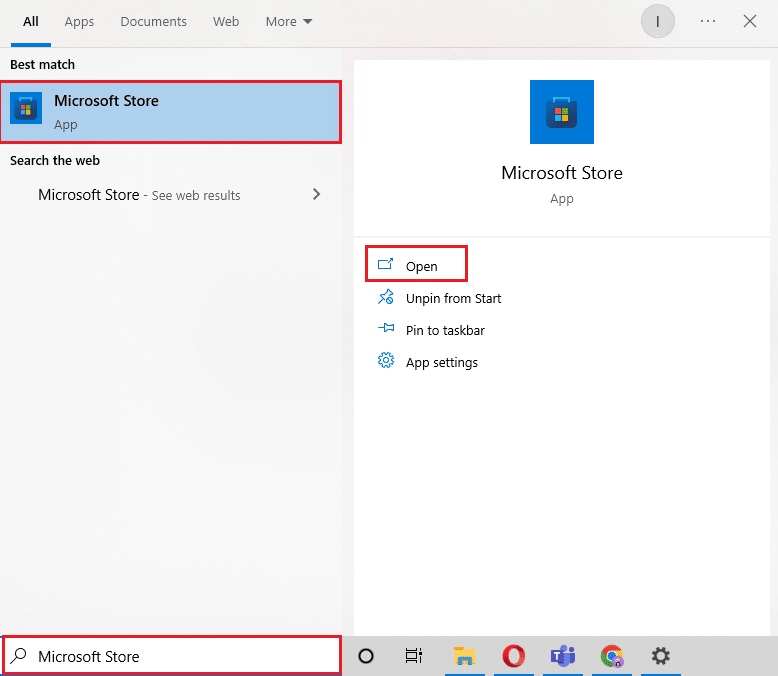
2. 单击库。
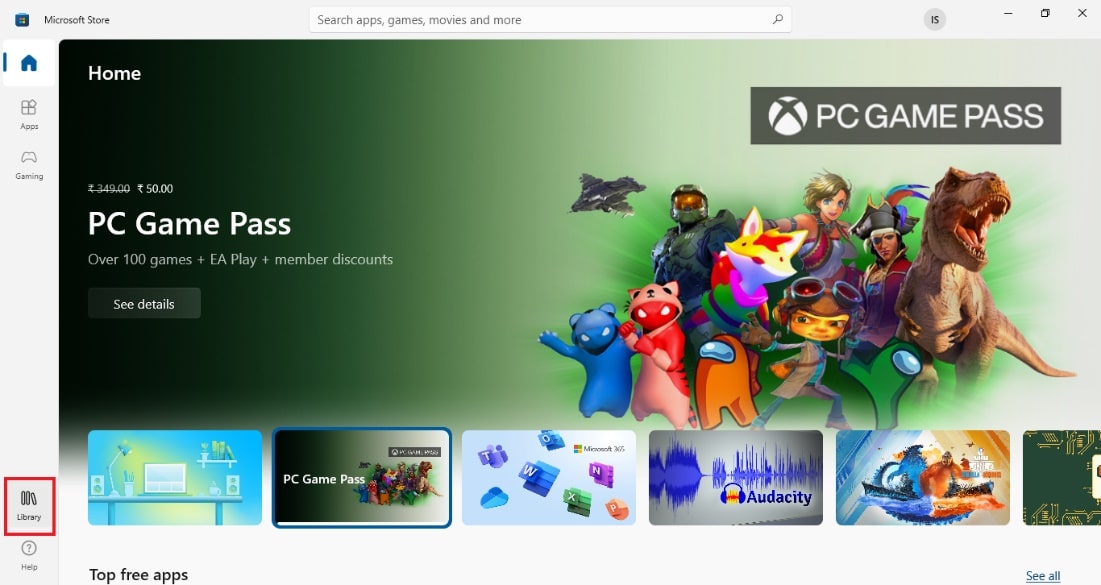
3. 点击右上角的获取更新。 这将更新邮件和日历应用程序。
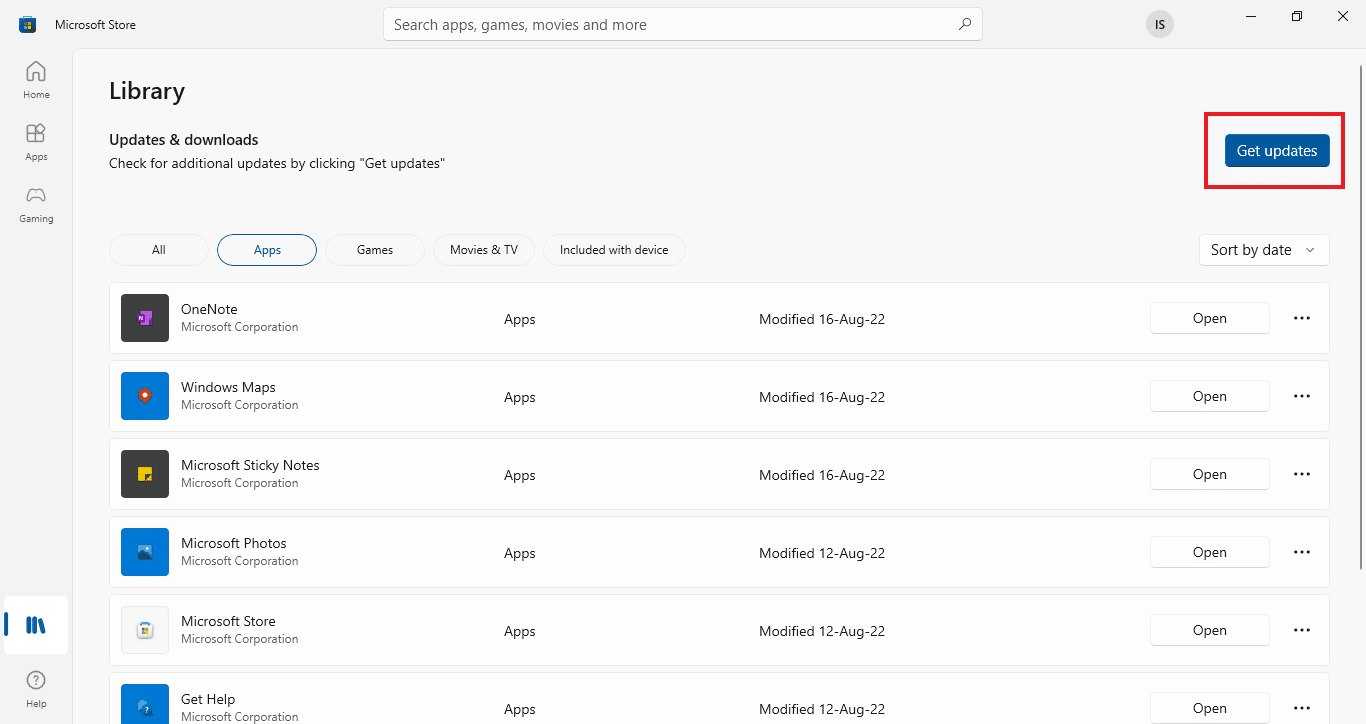
4.等待更新过程完成并重新启动PC 。
方法 4:重置邮件和日历应用
如果在使用邮件和日历应用程序或 Outlook 应用程序时出现任何故障,您可以将其重置为默认设置以修复此错误。
1. 同时按下 Windows + I 键后打开设置应用程序。
2. 单击应用程序设置。
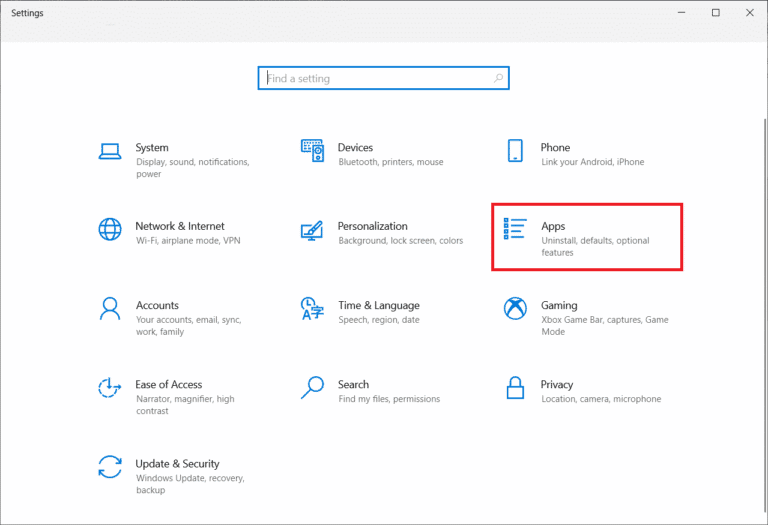
3. 在应用程序和功能菜单中,单击邮件和日历应用程序,然后单击高级选项。

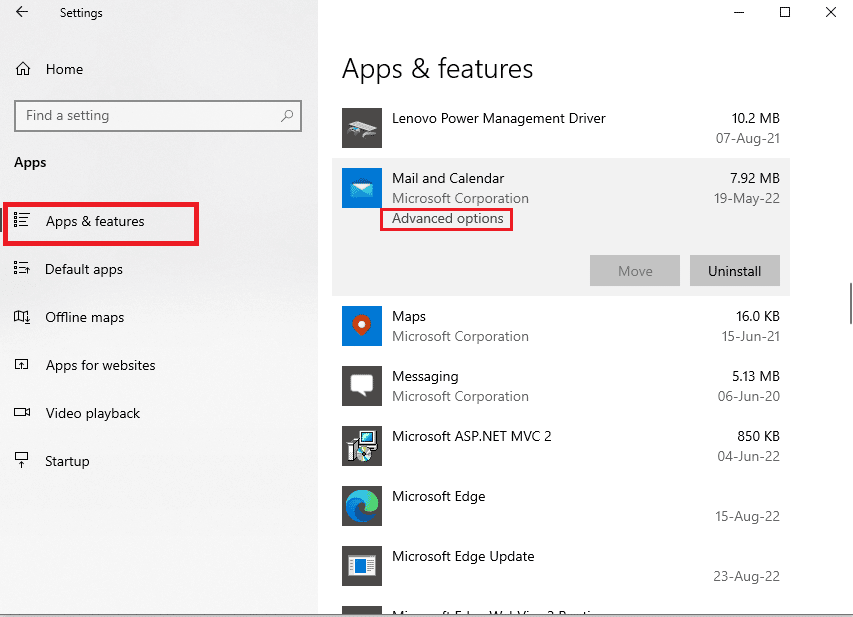
4. 在重置部分,单击重置按钮。

5. 单击确认消息上的重置按钮并重新启动您的 PC。
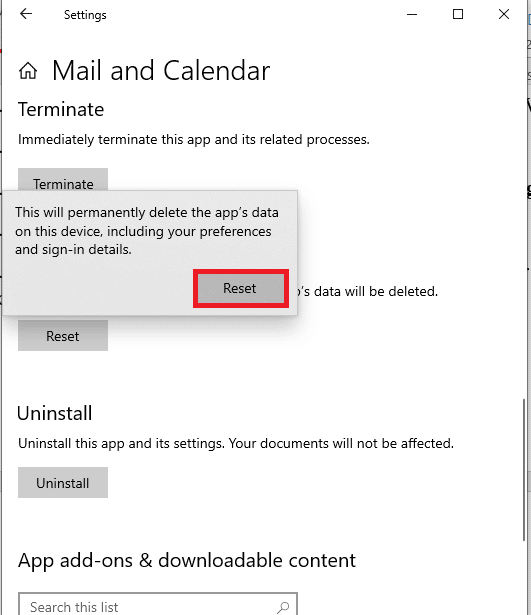
另请阅读:如何关闭 Outlook 电子邮件已读回执
方法 5:更新防病毒程序
PC 上的第三方防病毒软件中的错误或软件故障可能会导致此错误。 您可以更新此软件以修复错误代码 541。
注意:出于说明目的,选择了Avast Free Antivirus应用程序。 这些设置可能与其他防病毒软件略有不同。
1. 按Windows 键,键入Avast Free Antivirus ,然后单击打开。
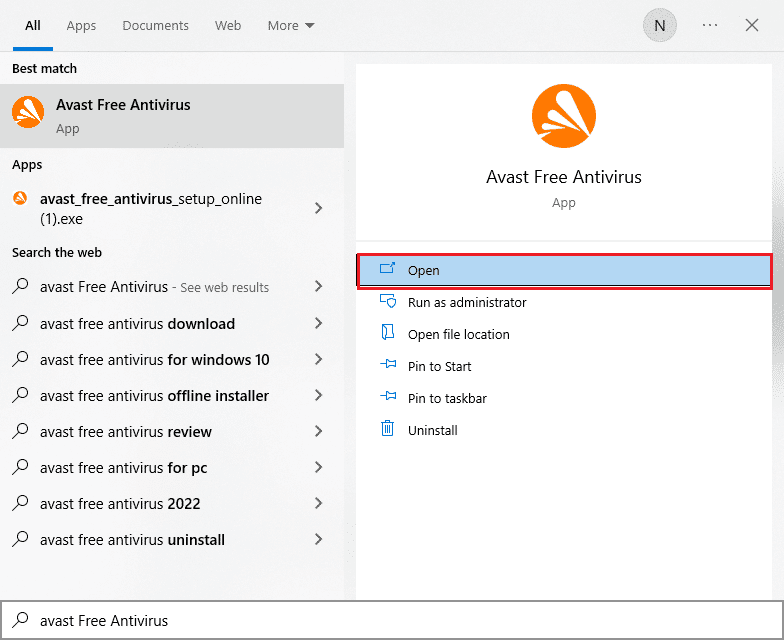
2. 单击 Avast 用户界面右上角的菜单图标。

3. 单击列表中的设置选项。
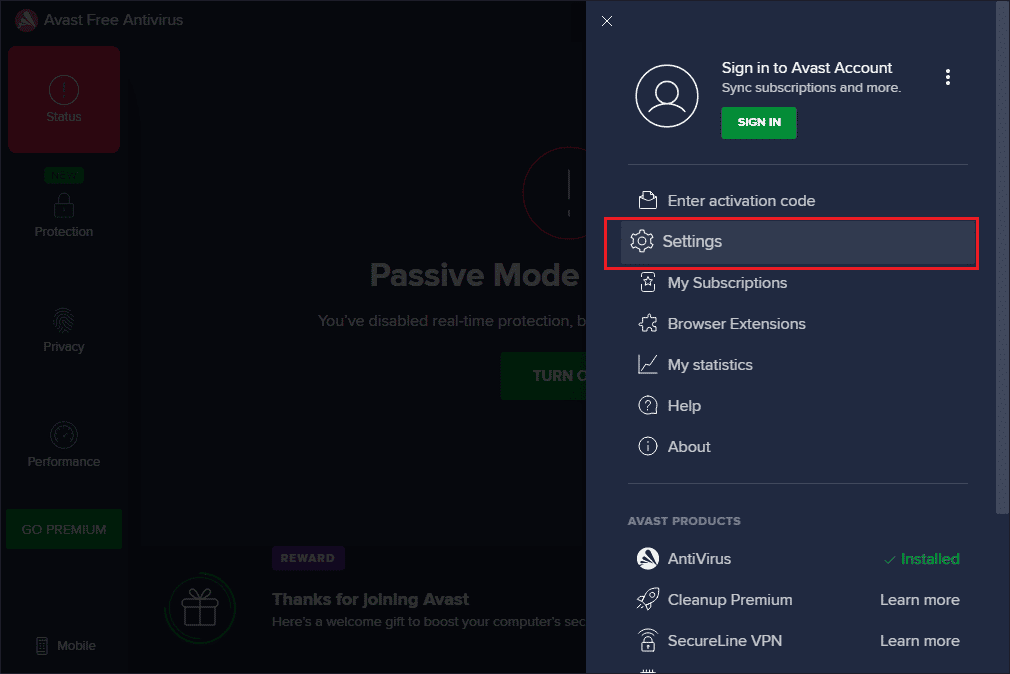
4. 现在,切换到更新选项卡并单击检查更新按钮。 确保您收到以下消息。
- 病毒定义是最新的
- Avast 免费杀毒软件是最新的
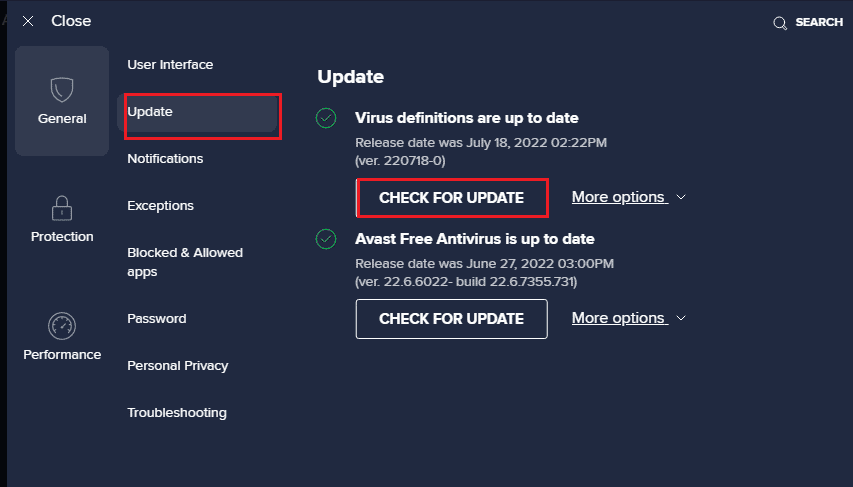
5. 更新后,重新启动Avast并检查问题是否已解决。
方法 6:重新安装 Microsoft Visual C++ Redistributable Package
如果有效运行所需的基本包丢失或损坏,则可能会发生此错误。 在这种情况下,您可以尝试在您的 PC 上重新安装 Microsoft Visual C++ Redistributable Package 以修复错误。 阅读我们的指南,了解如何在您的 PC 上重新安装 Microsoft Visual C++ Redistributable。
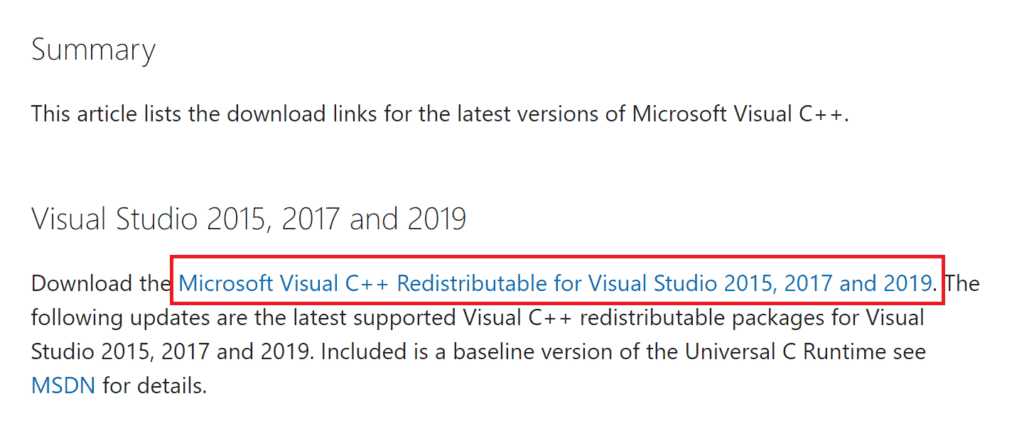
另请阅读:修复 Microsoft Visual C++ 2015 Redistributable Setup Fails Error 0x80240017
方法 7:修改 Internet Explorer 设置
Internet Explorer 是大多数 PC 使用的 Web 浏览器。 尽管您可能正在使用其他 Web 浏览器,但 Internet Explorer 上的错误或故障可能会导致该问题。 您可以按照此处给出的方法清除IE上的软件问题并修复错误代码541。
选项 I:重置 Web 浏览器
第一种方法是使用 PC 上的 Internet 选项重置 Web 浏览器。 这将清除所有故障和问题,并使浏览器重新焕发生机。
1. 按Windows 键,键入Internet 选项,然后单击打开。
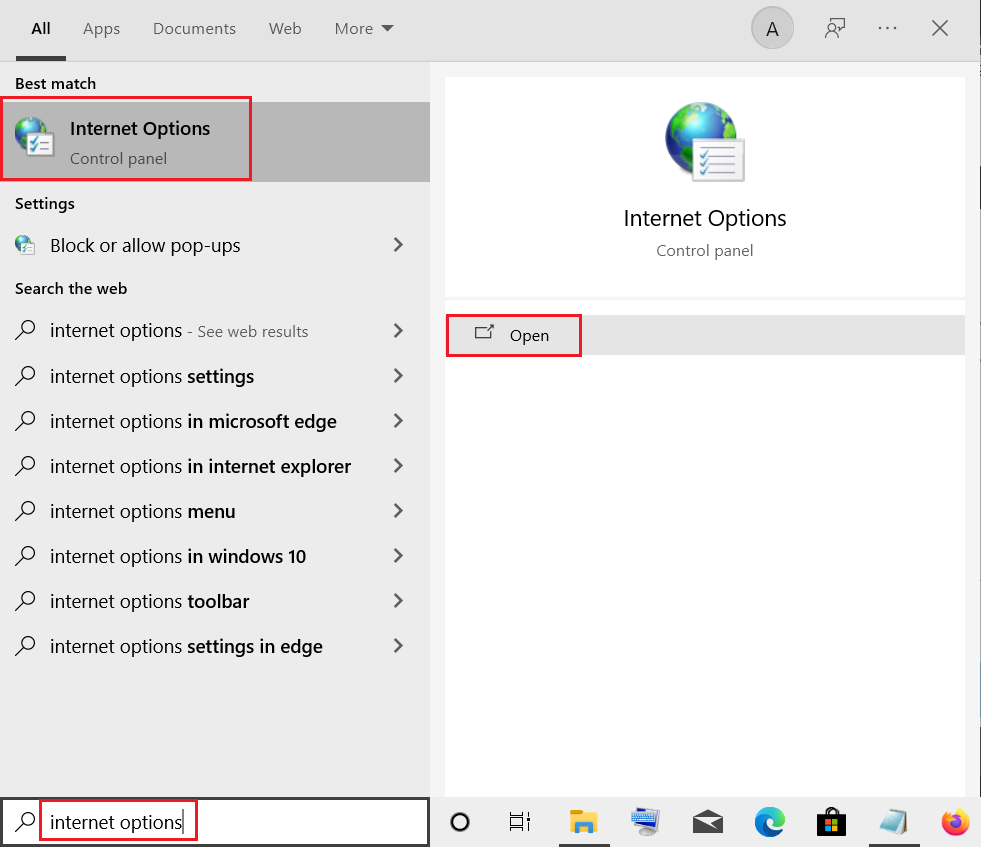
2. 在Internet 属性窗口中,移动到高级选项卡。
3. 单击重置 Internet Explorer 设置部分中的重置…按钮。
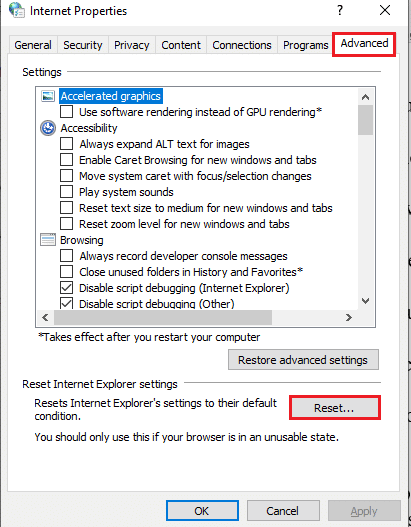
4.单击弹出窗口上的重置按钮,等待该过程完成。
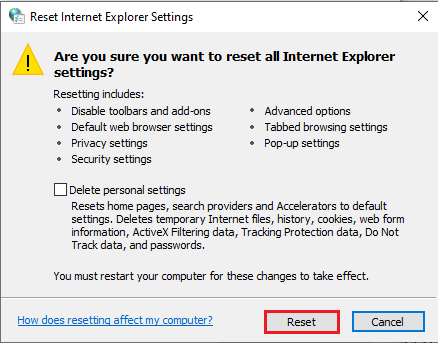
5. 重置网络浏览器后单击关闭按钮。
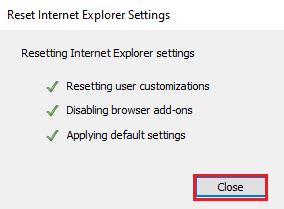
选项二:更改浏览设置
下一个选项是更改浏览器设置或禁用 Internet 选项上的脚本调试设置。 这将清除 Web 浏览器的代码脚本中可能出现的问题。
1. 启动Internet 选项控制面板。
2. 导航到高级选项卡,然后在浏览部分中选择以下设置。
- 禁用脚本调试 (Internet Explorer)
- 禁用脚本调试(其他)
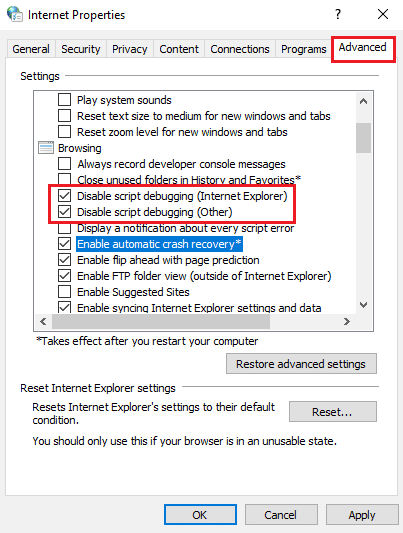
3. 取消选中显示有关每个脚本错误的通知,然后单击应用和确定按钮。
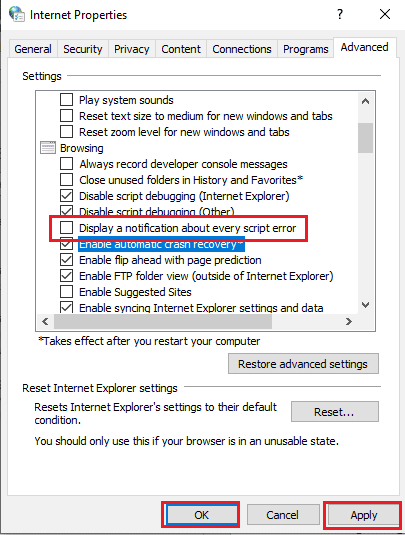
另请阅读:修复 Internet Explorer 中的恢复网页错误
方法8:修改Excel文件
如果您以附件或 Google 表格的形式发送 Excel 文件,文件中的数据可能会导致错误代码 541。您可以按照本节中描述的方法修复错误。
选项 I:拆分导入文件
如果您要将数据从 Excel 文件导入 Google 表格,您可以按照此方法中的说明拆分条目。 这将减少数据的负载,并且您可以在将其作为附件发送时避免错误。
1. 点击Windows 键,输入chrome ,然后点击Open 。
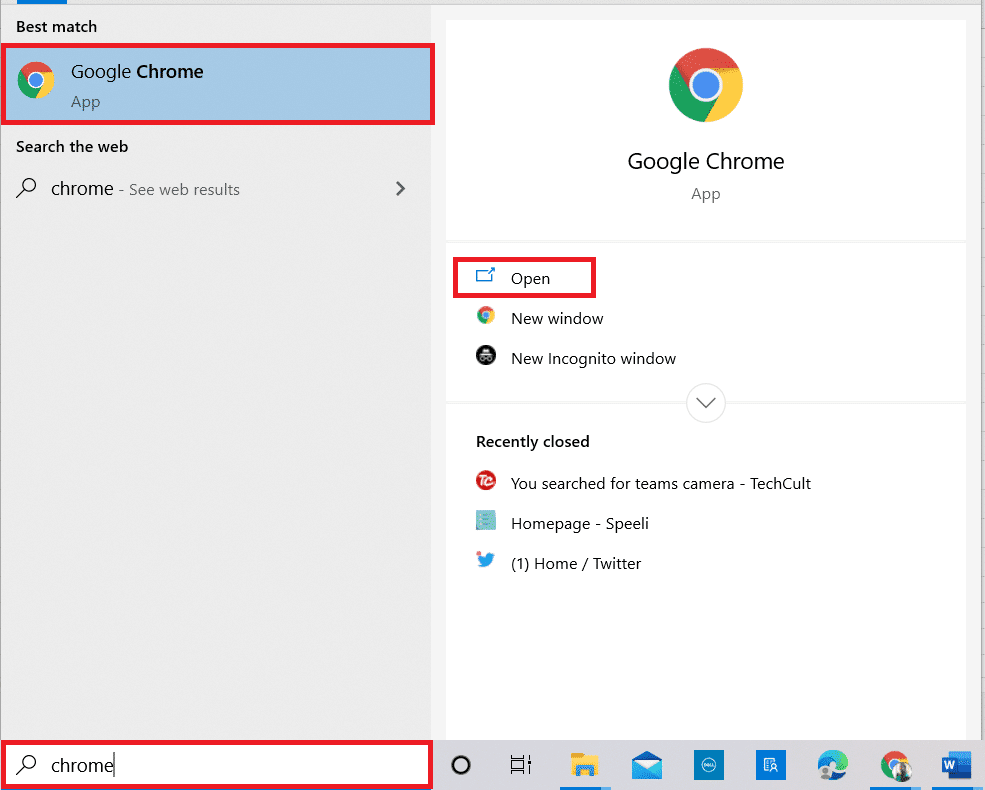
2. 使用此处提供的链接打开 Gmail 登录页面并登录您的帐户。
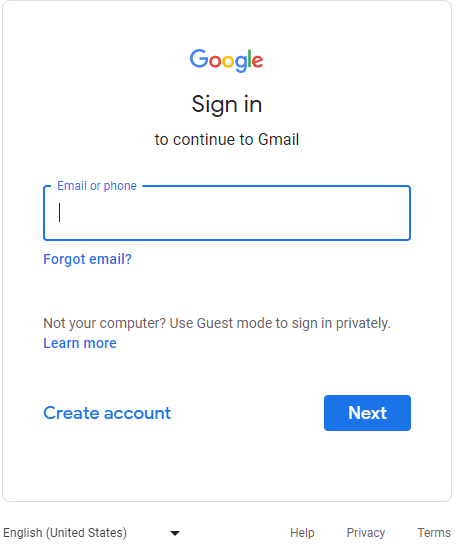
3. 单击Google Apps图标,然后单击表格选项。
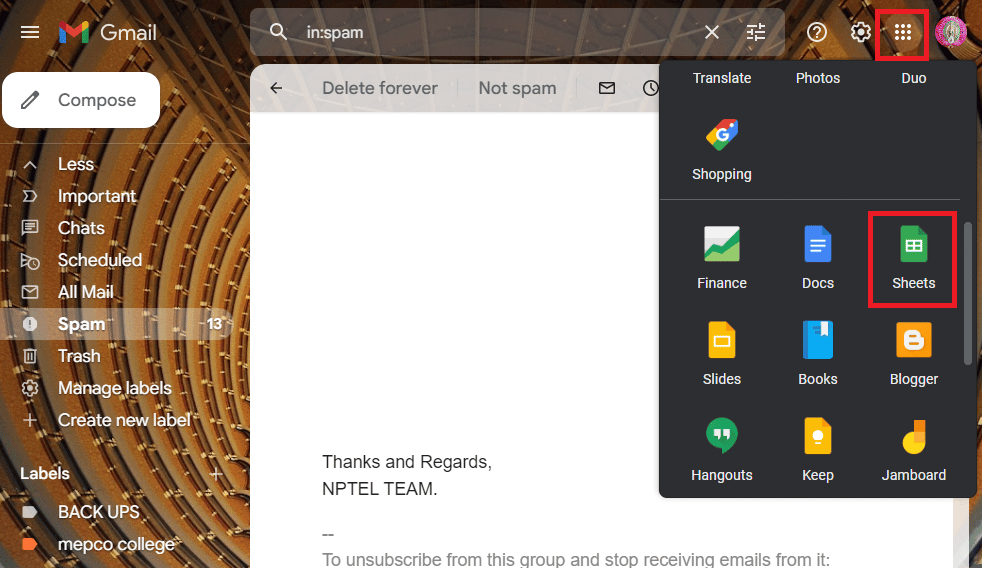
4. 单击文件选项卡,然后单击列表中的导入选项。
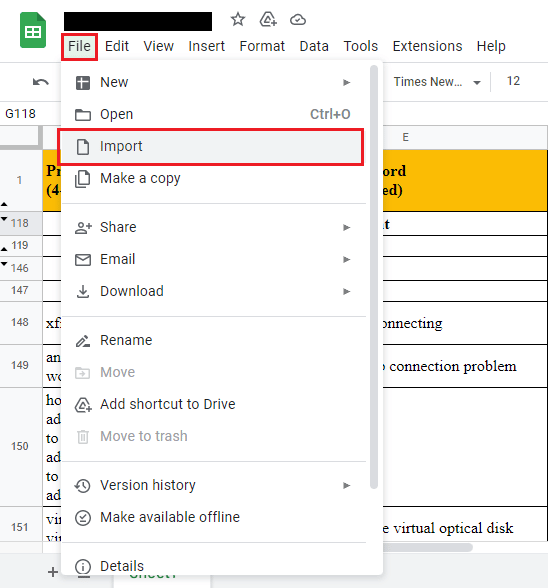
5. 浏览文件并通过将条目分成多个部分来导入数据。
注意:数据条目的最大限制是16000 ,因此将条目相应地分成批次。
另请阅读:修复 Excel 遇到错误
选项二:以 CSV 格式导出
以表格格式导出数据时,您可以尝试以 CSV 或逗号分隔值格式导出 Excel 文件。 这将允许以表格格式构造数据,并且可以避免错误代码 541。
1. 按Windows键,输入excel ,然后点击打开。
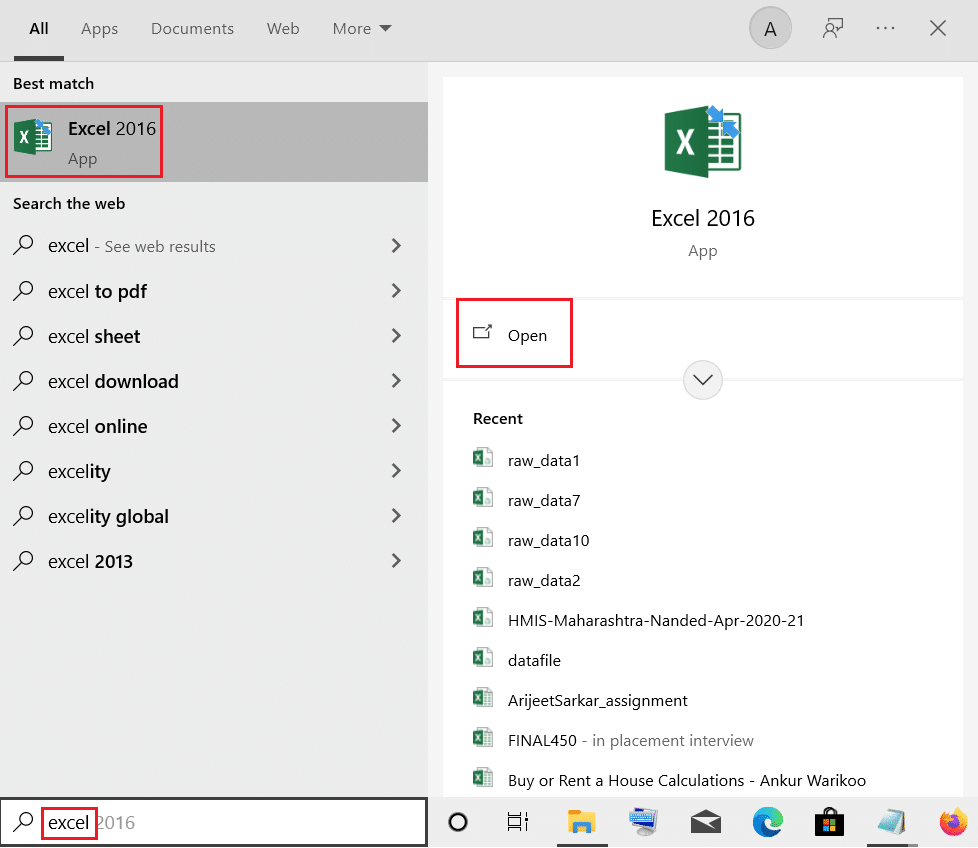
2. 单击顶部栏的文件选项卡。
3. 单击窗口左侧窗格中的导出选项卡,然后单击其他文件类型部分中的CSV(逗号分隔)选项。
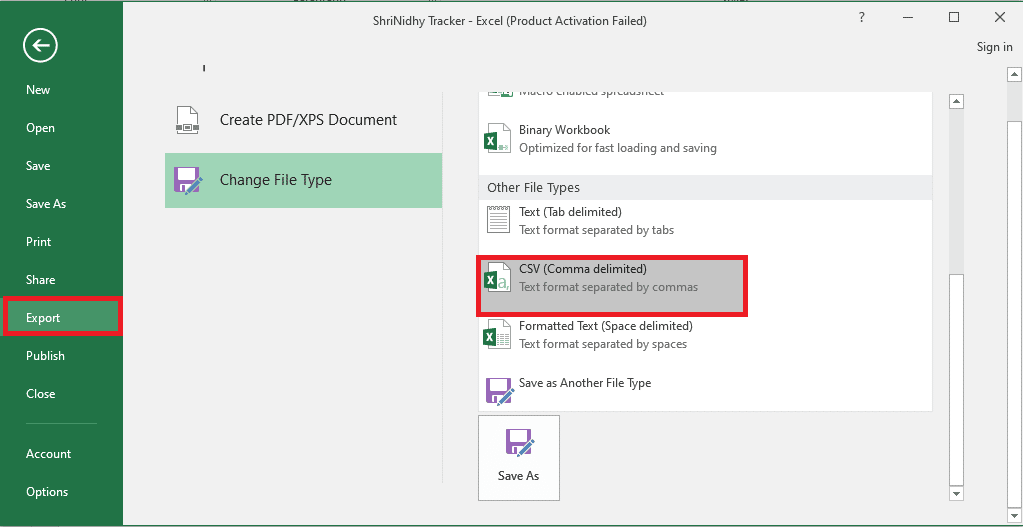
4. 浏览并保存文件到指定位置。 尝试将保存的文件附加到邮件中并检查错误是否已解决。
方法 9:联系邮件服务器支持团队
如果您的 IP 地址或邮件服务器被列入黑名单,您可能无法发送任何电子邮件,并且可能会出现错误消息。 最后的手段是联系您订阅的邮件服务器域的支持团队,并要求他们将您的 IP 地址列入白名单。
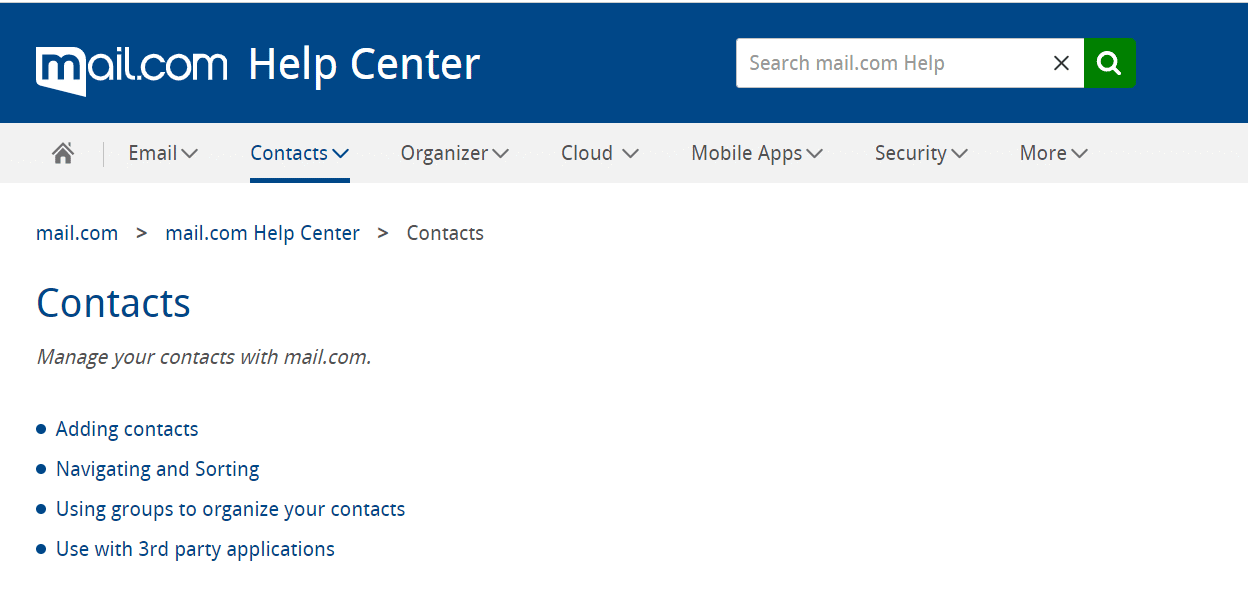
推荐的:
- 修复 Windows 10 中的错误代码 0x8009000f 0x90002
- 修复 Windows 10 中的 Dropbox 错误 400 消息
- 修复 Windows 10 中的 Outlook 错误 0x8004102a
- 修复 Outlook 上的 Gmail 错误 78754
我们希望您能够通过本文中讨论的方法修复邮件服务器错误代码 541 。 让我们知道这些方法中的哪一种在修复 541 错误方面是有效的。 请使用此处的评论部分让我们知道您的宝贵建议和疑问。
